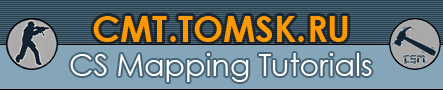
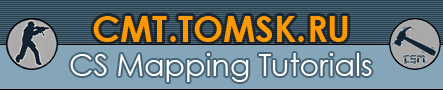 |
ЗАТЕКСТУРИВАЕМ
Основная цель заключается в том что мы будем заключать определённые полигоны в подгруппы, и далее назначать каждой подгруппе свою текстуру и настраивать её.ПОДГРУППЫ
Хорошо, давайте попробуем немного обтянуть текстурой модель Гордона Фримэна.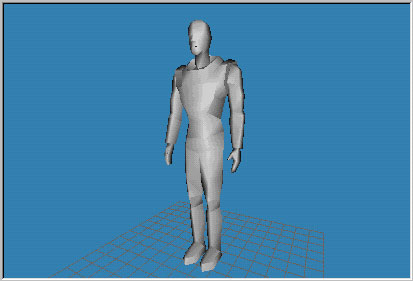
Первым делом переключимся в режим "wireframe", так чтобы мы могли видеть полигоны этой модели. Просто щёлкните на правую клавишу мыши в области просмотра и выбирете "wireframe" в раскрывающемся меню.
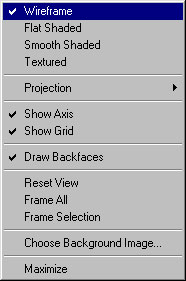
Модель должна отображатся так:
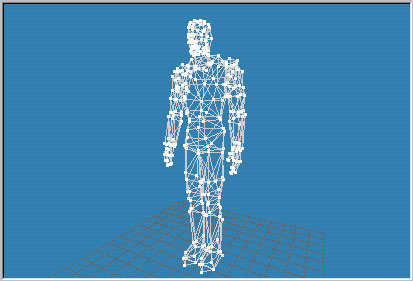
Теперь мы будем выбирать различные полигоны назначать их в группы и давать этим группам определённое название. Например все полигоны груди будут называтся "chest".
Далее жмём кнопку выбора "Select" и выбираем "Face" в панели "Select Options".
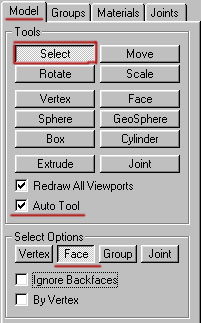
СОВЕТ: Если вы оставите включённым опцию "Auto Tool", то при использовании других инструментов типа "Move" или "Rotate" программа потом сама переключится в режим 'Select'.
Итак давайте для начала выберем все полигоны которые относятся к груди. Перетащите блок выбора вокруг этих полигонов. Это сделать проще если вы выберите метод проэцирования в области просмотра "Left" или "Right".
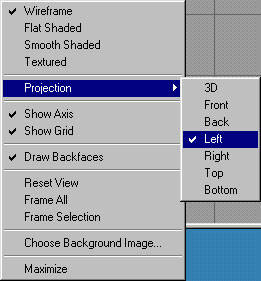
Выделенные полигоны поменяют свой цвет на красный.
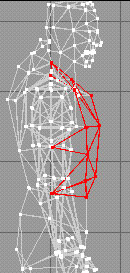
Вы могли случайно выбрать и те полигоны которые вам пока ненужны. Для того чтобы снять с них выделение, зажмите клавишу "SHIFT" и просто щёлкайте на них правой клавишой мыши, для того чтобы наооборот выделить некоторые полигоны зажмите клавишу "SHIFT" и щёлкайте уже левой клавишой мыши на них.
Вот так должно всё примерно выглядеть:
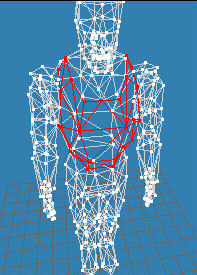
Теперь мы запишем данные полигоны в группу. Нажмите на вкладку 'Groups':
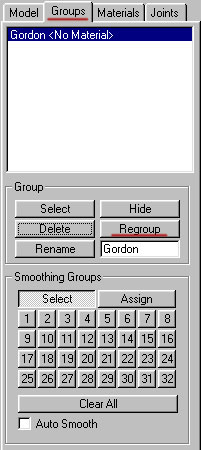
Большая белая панель - это список всех групп модели. Обратите внимание, что ваша модель в настоящее время вся ваша модель является одной группой.
Теперь нужно щёлкнуть на кнопку 'Regroup' и все выделенные полигоны будут заключенны в группу: size=2>Regroup01 (No Material)
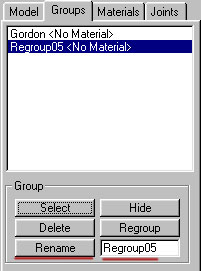
Чтобы не запутатся лучше переименовать эту группу в "chest". Для начала выделите группу в списке, теперь впишите в поле напротив кнопки "Rename" имя группы, и щёлкайте на кнопку "Rename".
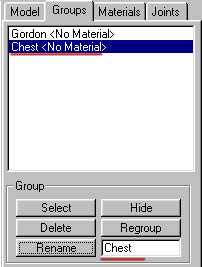
Теперь щелкните на кнопку 'Hide'.
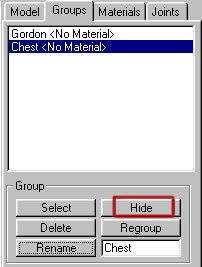
Ваша подгруппа груди исчезнет, она не удаленна, просто скрыта, так чтобы она не мешала пока вы работаете с другими полигонами. Если вам нужно вернуть обратно скрытые полигоны просто нажмите на "Edit/Unhide All".
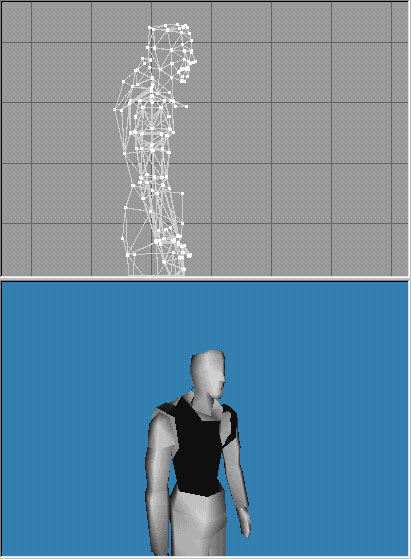
Теперь повторите этот процесс с полигонами спины, ног, рук, головы и т. д. пока все полигоны не будут сгруппированы в подгруппы.
РИСУЕМ ТЕКСТУРУ
В данном тексте я не буду обьяснять все приципы рисование текстур. Размер файлов не имеет особого значения можно использовать 64х64 или 256х256 пикселей, но старайтесь рисовать текстурки не слишком большими.УСТАНОВКА МАТЕРИАЛОВ
Хорошо, текстура Гордона готова и она состоит из двух bmp файлов. Текстура тела Гордона размером 256x256, и текстура головы размером 128x128:
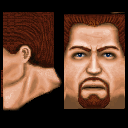
Ок, теперь жмите вкладку "Materials", и вы увидите эту панель:
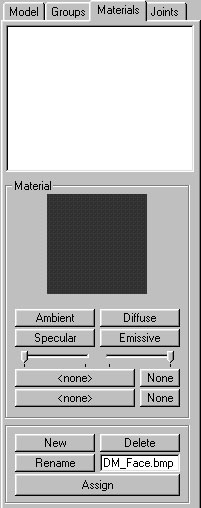
Теперь мы создадим два материалла, так как унас два файла с текстурами. Во-первых щелкните кнопку 'New', и появится сфера в черном квадрате.

На этот пустой материалл мы назначим bmp файл. Щелкните на кнопку 'None' ниже сферы.
И загрузите нужную вам текстуру. Теперь сфера будет отображатся обтянутая текстурой из bmp файла.
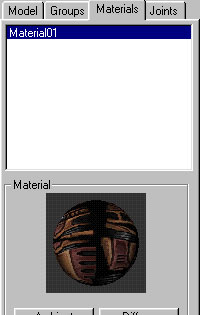
Новый будет назван "Material 01" вы можете поменять название на другое.
Теперь создайте новый материалл для текстуры головы, и также загрузите bmp файл.
НАЗНАЧЕНИЕ МАТЕРИАЛОВ
Настало время назначить материаллы умесным им группам. К примеру начнём с груди.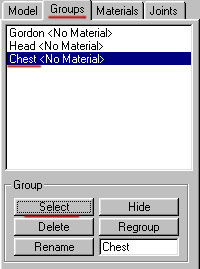
Все полигоны относящиеся к данной группе теперь поменяют цвет на красный.
Теперь вернитесь к панели Материалов. Выберите уместный материал для данной подгруппы.
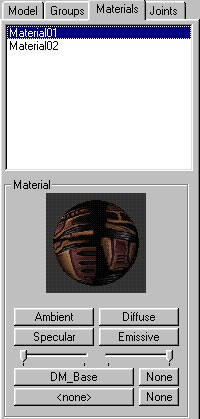
Удостовертесь что покрайне мере одна из областей просмотра находится в режиме "3D" и "Textured", и просто щелкайте на кнопку "Assign".
Группа полигонов поменяет цвет. Но отображатся текстура будет не так как нам нужно, для того чтобы модель была затекстуренна нормально, нужно настроить полигоны на текстуре. Прежде чем мы мы начнём это делать, назначьте все материалы ко всем группам. В данном примере только два материалла, один относится ко всему телу кроме головы, другой только к голове.
Как только они все назначены, мы можем теперь идти редактору координат Текстуры и упорядочивать нашу сеть на текстуре.
Жмите в меню "Window", и выбирайте "'Texture Co-ordinate Editor":
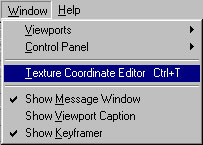
Появится новое окно редактирования:
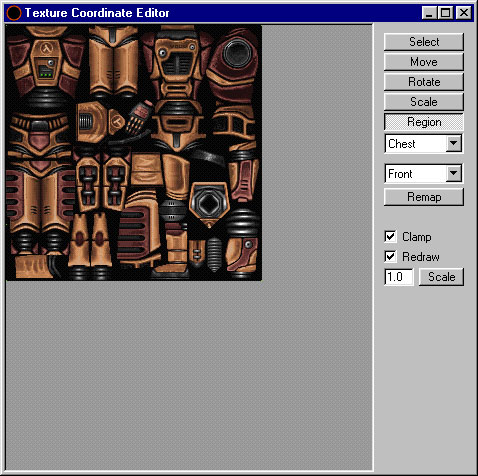
Это окно позволит вам выбрать вашу подгруппу сети и настроить нужный материалл на подгруппу.
ЗАМЕЧАНИЕ:Текстура будет появляться в этом окне только если материал назначен на группу.
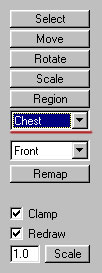
Слева на экранчике будет нужная вам текстура. Теперь нужно выделить все полигоны груди.
Можно или выбрать заранее полигоны груди нажав кнопку "Select" и выбрать "Group":
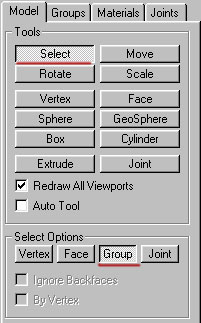
Далее просто щёлкните на любой полигон относящийся к груди, и вся подгруппа груди будет выделенна.
Также можно сделать это более простым путём.
Нажмите вкладку "Groups", и выберите вашу группу в списке.
Итак нужная нам группа выделенна и высвеченна красным цветом, теперь возвратитесь Редактору Координат Текстуры. Теперь мы дожны разполохить все полигоны по текстуре, для начала щелкните на кнопку 'Region' и протяните блок вокруг нужной вам части текстуры. В данном случае я выделил часть груди на текстуре.
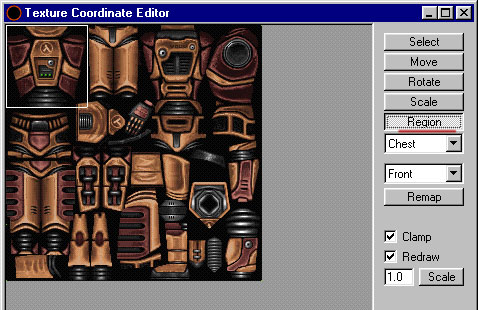
И далее просто разместим наши полигоны в выделенной области текстуры.
Также можно выбрать способ проэцирования для этого в списке над кнопкой "Remap" выбирете плоскость проэцирования "Front", "Back" и т. д. Далее щелкайте на саму кнопку "Remap". И все полигоны нашей подгруппы будут расположеннны в том месте которое мы выделили в окне.
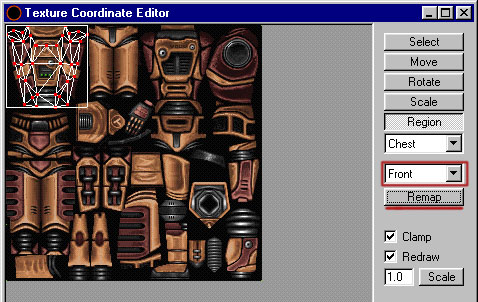
Ок, вроде выглядит неплохо но всёравно нужно немного подправить полигоны на текстуре.
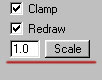
Для начала хорошобы немного приблизить картинку текстуры к себе, чтобы настроить всё более точно. Для этого в поле рядом с кнопкой 'Scale' введите значение больше 1 и нажмите саму кнопку 'Scale', вот так будет более удобней.
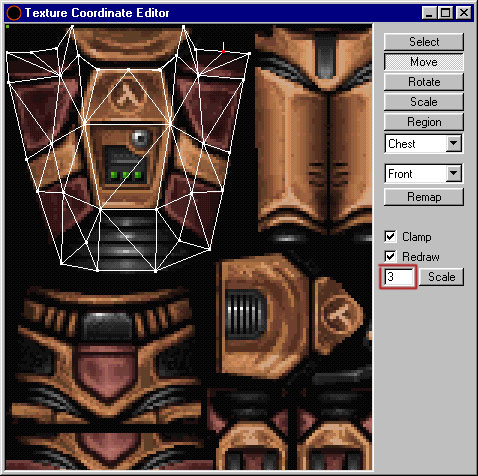
Теперь вы должны вращать, масштабировать или передвигать вершины в Редакторе координат на текстуре, пока кусочек текстуры не будет настроен правильно.
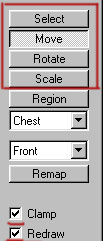
Вобщем получилось довольно просто и настраивать в основном много не пришлось. Советую вам сдвинуть окно Редактора координат в сторону так чтобы можно было видеть окошко "3D" с включённым режимом "Textured", намного удобней настраивать текстуру если видно её еще и на самой модели.
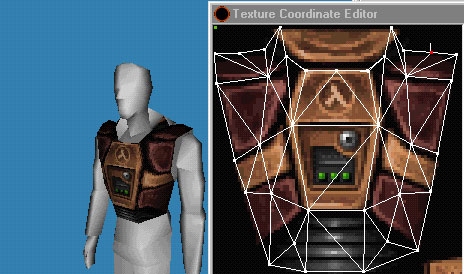
Как только вы "затекcтурили" одну подгруппу, пора занятся следующей, потом еще и еще пока вся модель не будет покрыта текстурой нормально.